Comment connecter un périphérique USB sur mon téléviseur Samsung ?
Vous pouvez connecter une clé USB, un disque dur ou tout autre périphérique disposant d’un port USB à votre Samsung Smart TV.
Avec un périphérique USB branché sur votre téléviseur Samsung, vous pouvez :
- Lire sur votre téléviseur des images, vidéos ou musiques enregistrées sur ce support USB.
- Enregistrer un programme sur ce support USB.
- Télécharger des applications si la mémoire de votre téléviseur est insuffisante.
- Mettre à jour le logiciel de votre téléviseur.
- Sauvegarder la liste des chaînes avant de réinitialiser votre téléviseur.
- Connecter un câble de clavier ou de souris USB.
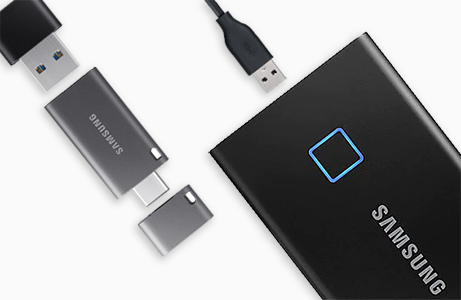
Dans cette FAQ, nous vous expliquerons :
- Comment connecter un périphérique USB sur votre TV.
- Comment résoudre les éventuels problèmes de connexion ou de lecture liés à un périphérique USB.
Connecter un périphérique USB pour lire un fichier multimédia
Clé USB ou autre périphérique USB MSC (Mass Storage Class)
Branchez le périphérique USB sur le boîtier OneConnect de votre Smart TV ou, si vous n’avez pas de boîtier OneConnect, branchez-le directement sur l’un des ports USB de votre téléviseur.
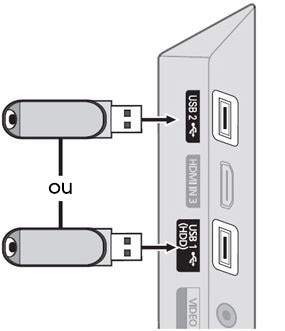
Disque dur avec port USB
Si vous disposez d’un disque dur, connectez-le directement au boîtier One Connect de Samsung ou à l’un des ports USB de votre téléviseur.
Clavier ou souris avec port USB
Pour connecter une souris ou un clavier à votre télévision, allez dans Paramètres > Général > Gestionnaire de périphériques externes > Gestionnaire du périphérique d’entrée. Sélectionnez ensuite Paramètres clavier ou Paramètres souris.
Remarque : Certains périphériques USB ne sont pas pris en charge par les téléviseurs Samsung. Consultez le mode d’emploi de votre modèle pour plus de précisions.
Une fois le périphérique USB connecté à votre Smart TV, vous pouvez accéder à son contenu de plusieurs manières :
Accéder depuis le message contextuel :
Si la télévision est déjà allumée, une fenêtre contextuelle apparaît à l’écran et vous permet ainsi d’accéder rapidement au contenu multimédia du périphérique USB. Sélectionnez le fichier que vous souhaitez lire.
Accéder depuis le menu Source :
Appuyez sur le bouton Source de votre télécommande ou, s’il s’agit d’une télécommande universelle, appuyez sur le bouton Smart Hub (maison) pour afficher l’écran d’accueil puis allez dans Source.
La liste des périphériques externes s’affiche.
Sélectionnez le périphérique USB concerné.
Remarque : Le nom du périphérique USB peut varier.
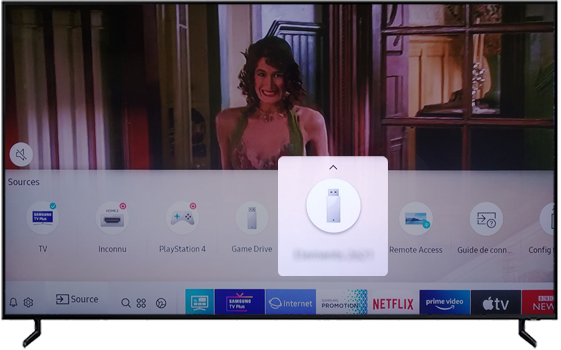
S’affiche à l’écran la liste des fichiers enregistrés sur le périphérique USB.
Ouvrez le fichier multimédia que vous souhaitez lire.
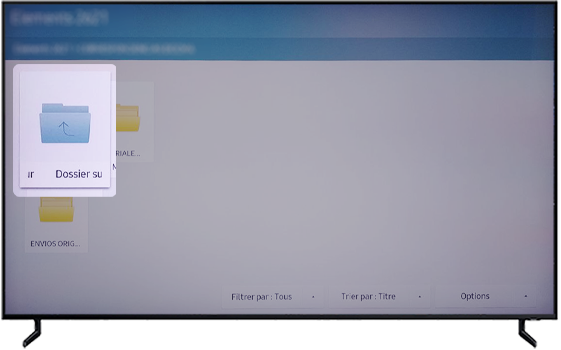
Accéder depuis un autre menu :
Résoudre les éventuels dysfonctionnements de votre téléviseur liés à un périphérique USB
Si votre Smart TV ne reconnaît pas le périphérique USB que vous venez de connecter ou ne parvient pas à lire un fichier, essayez les solutions proposées ci-dessous.
Avec le temps, votre télévision peut manquer d’espace de mémoire ou une charge électrique résiduelle peut s’accumuler à l’intérieur et entraîner de légers dysfonctionnements : image figée, application qui ne s’ouvre pas, temps d’allumage prolongé, etc.
Le simple fait d’éteindre et de redémarrer votre appareil peut régler le problème. Cette méthode de redémarrage à froid – ou reset électrique – peut se réaliser de deux manières :
Avec la télécommande Samsung :
La télévision a été réinitialisée, le problème ne devrait plus apparaître.
Cette opération dure environ 5 secondes.

Avec la prise murale :

Remarque : Si d’autres appareils sont raccordés au même dispositif (routeur par exemple), laissez-leur le temps de redémarrer et de se connecter entre eux avant de tester à nouveau votre téléviseur.
Vous pouvez dans un premier temps brancher le périphérique USB sur un autre port du téléviseur.
Si le périphérique USB n’est toujours pas reconnu, il se peut que ce support ne soit pas reconnu par votre Smart TV. Consultez le mode d’emploi de votre modèle pour plus d’informations.
Vous pouvez également tester le port USB de votre téléviseur en y branchant un autre périphérique USB.
Si cet autre support USB n’est pas reconnu non plus, le problème vient peut-être du port USB. Dans ce cas, il vous faudra probablement contacter nos services.
Certains formats de fichiers ne sont pas pris en charge.
Si vous ne parvenez pas à lire un de vos contenus enregistrés sur un périphérique USB, nous vous conseillons de consulter le mode d’emploi de votre modèle afin de vérifier si le format de ce fichier est compatible avec votre appareil.
Ce contenu vous a-t-il été utile ?
Merci pour votre avis
Veuillez répondre à toutes les questions.
Code to Open Chat Window





